|
Öffne das Material & Tube im PSP
1.
Öffne eine neue Leinwand 760 x 660px transparent
Fülle mit Hintergrundfarbe # 000000. 2.
Öffne "Dein eigenes Paar"
(Oder das Paarentube das im Material enthalten ist )
Bearbeiten - Kopieren - und auf deinem Bild - Einfügen als neue Ebene
Verschiebe das Paar in die obere rechte Ecke so wie bei mir ins Bild Deckfähigkeit 21
3.
Öffne "cal-guis-paris1-8112008"
Bearbeiten - Kopieren - und auf deinem Bild - Einfügen als neue Ebene
Bild - Vertikal Spiegeln
Verschieben die Spitze des Turms in Bildmitte so wie bei mir ins Bild
Deckfähigkeit 79 4. Öffne noch mal "Dein eigenes Paar"
(Oder das Paarentube das im Material enthalten ist )
Bearbeiten - Kopieren - und auf deinem Bild - Einfügen als neue Ebene
Bild - Vertikal Spiegeln Bild - Größe ändern -Größe um 80% ändern- Alle Ebenen unmarkiert ändern Schiebe das Paar nach links unten so wie bei mir ins Bild 5. Öffne "Love"
Bearbeiten - Kopieren - und auf deinem Bild - Einfügen als neue Ebene
Verschiebe das Tube auf die untere rechte Seite so wie bei mir ins Bild Ebene duplizieren
Bild - Größe ändern -Größe um 60% ändern- Alle Ebenen unmarkiert ändern Und schiebe es nach oben links in die Ecke so wie bei mir ins Bild 6. Bild - Rand hinzufügen - symmetrisch
3 px schwarze Farbe 7. Bild - Rand hinzufügen - symmetrisch

8. Klicken mit dem Zauberstab in den Rand, und fülle ihn mit dem Muster(red201) 9. Ebenen - neue Rasterebene und fülle ihn mit dem Muster(red201) Stelle den Mischmodus auf Hartes Licht. 10. Effekte-3D Effekte- Innenfase.
Mit folgenden Einstellungen
 Auswahl aufheben 11. Bild - Rand hinzufügen - symmetrisch
15 px schwarze Farbe Klicken mit dem Zauberstab in den Rand Und wende den Effekte-3D Effekte- Innenfase.
noch mal an mit den gleichen Einstellungen wie vorher Auswahl aufheben 12 . Bild - Rand hinzufügen - symmetrisch
3 px schwarze Farbe 13. Öffne "flower48"
Bearbeiten - Kopieren - und auf deinem Bild - Einfügen als neue Ebene
Und schiebe die Rose nach unten links passend in Bild wie bei mir Einstellen- Schärfe- Hochpass- Schärfen
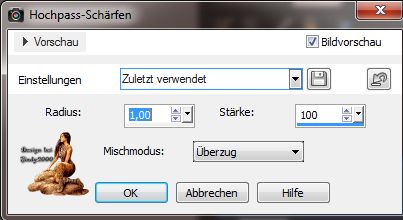
14. Effekte -3D-Effekte - Schlagschatten. mit diesen Einstellungen 
15. Effekte -Kanteneffekte - nachzeichnen 16. Setz noch dein Wasserzeichen und das Copy aufs Bild Jetzt kommen wir zur Animation
I
Bearbeiten Inhalt kopieren -alle kopieren
Öffne Animation Shop
Als neue Animation einfügen
Bearbeiten -Duplizieren und duplizieren das Bild so oft bis du 23 Bilder hast
Schiebe den Regler unter dem Bild nach links
Klick das erste Bild an- Bearbeiten - alles auswählen
Hole das Floating hearts in red.mng in den Ani Shop rein
Schiebe den Regler unter dem Bild nach links
Klick das erste Bild an- Bearbeiten - alles auswählen
Nun fasse vorsichtig das erste Bild der Ani an und ziehe sie auf dein Bild
genau an die Stelle, wo die Ani sitzen soll, erst dort lass die Maustaste los.
Wiederhole es bei beiden Love Schriften mindestens 2
Nun Schaue dir deine Ani an und speichere sie als Gif.
.
Ich hoffe das Tutorial hat dir Spaß gemacht!
Möchtest Du mir dein Bild zusenden, dann bitte hier klicken
  
|